Như các bạn đã biết thì những hệ điều hành dành cho windows được phát triển bởi hãng phần mềm Microsoft. Những hệ điều hành từ windows xp, windows 7, windows 8, .. cho thấy sự phát triển to lớn của hãng phần mềm này.Hệ điều hành windows 7 đang là một trong những sản phẩm hiện tại được coi là thành công với hãng phần mềm này. Nó được người dùng sử dụng rộng rãi vì tính tương thích và dễ dàng sử dụng.Bài viết này mình sẽ chia sẻ cho các bạn cách cài đặt win 7 cụ thể và chi tiết.
Cách cài đặt win 7
Yêu cầu
- Tối thiểu CPU 1GHz hoặc cao hơn với 32 bit hoặc 64 bit.
- Tối thiểu 1 GB Ram cho phiên bản 32 bit hoặc 2 GB Ram cho 64 bit.
- Tối thiểu 16 GB dung lượng trống trên ổ đĩa cho 32 bit hoặc 20 GB cho 64 bit.
- Cạc đồ họa hỗ trợ DirectX 9 với WDDM 1.0 hoặc phải cao hơn.
- Ổ đĩa DVD (nếu bạn cài đặt bằng DVD).
Chuẩn bị
- Một chiếc đĩa hoặc một chiếc USB chứa win 7.
Cách thực hiện
Bước 1: Cho đĩa hoặc cắm USB vào máy tính của bạn, khởi động máy tính của bạn. Sau đó vào phần Boot của máy tính chọn DVD/CD nếu cài bằng đĩa, chọn USB nếu cài win bằng USB. Rồi máy sẽ tiến hành loading files …
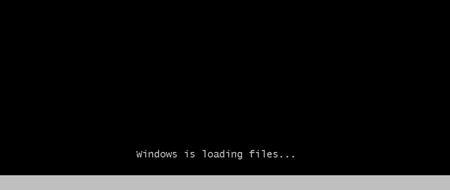
Bước 2: Đợi một lúc sau khi load file xong,màn hình Windows sẽ hiển thị ra như sau:
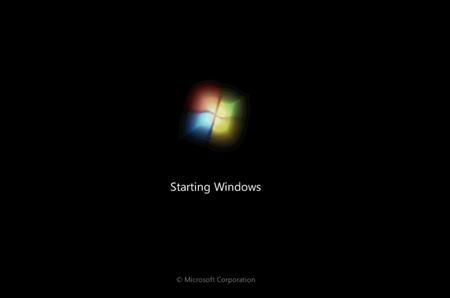
Bước 3: Tiếp theo màn hình Install hiển thị ra, thì chỉnh ngôn ngữ cài đặt, định dạng thời gian và tiền, ngôn ngữ của bàn phím rồi bấm Next để tiếp tục.
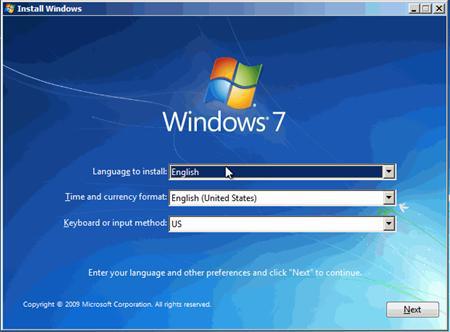
Bước 4: Khi màn hình Install Window xuất hiện, thì chọn Install Window.
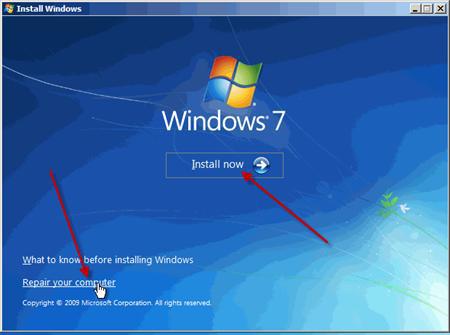
Bước 5: Màn hình Set up is starting sẽ xuất hiện, chờ cho nó load xong.
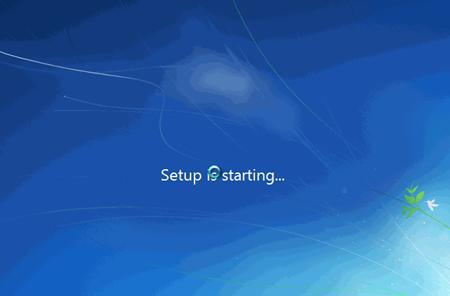
Bước 6: Chọn win mà bạn muốn cài
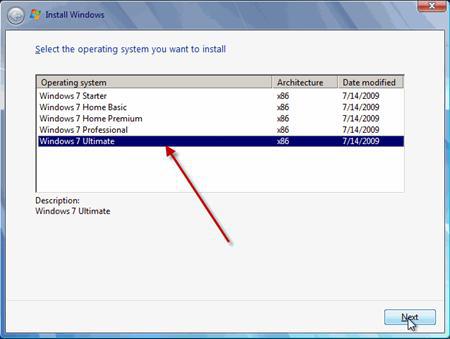
- Mình khuyên bạn nên dùng bản Ultimate vì bản này đang là bản tốt nhất của windows 7
- Nếu bạn muốn cài win 7 32 bit thì bạn chọn X86,nếu muốn cài win 7 64 bit thì chọn x64.
Rồi chỉ cần bấm Next để tiếp tục.
Bước 7: Bạn chọn I accept the license item(Bạn đồng ý với giấy phép). Rồi click chọn Next để tiếp tục.
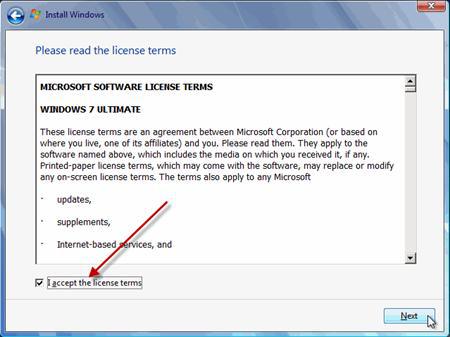
Bước 8: Bạn Click chuột chọn Custom(advanced).
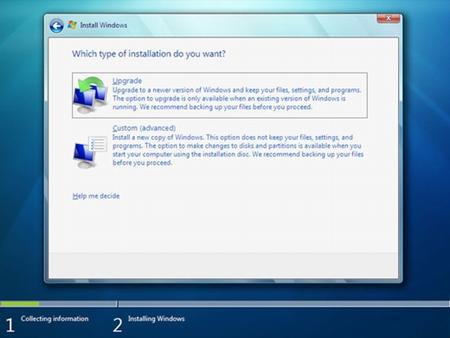
Bước 9: Chọn vào mục có System, sau đó Click vào Format, rồi khi Format xong bạn Click vào Next để tiếp tục.
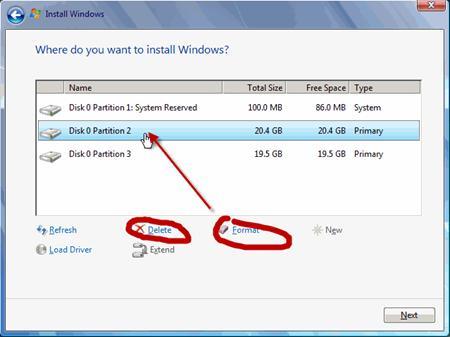
Bước 10: Màn hình tiếp theo sẽ hiển thị, thì đợi nó một lúc để cài xong. Tốc độ nhanh hay chậm là do máy của bạn và do bạn cài bằng đĩa hay là USB. Nếu là USB thì bạn cài rất nhanh, đĩa thì ngược lại.
Bước 11: Sau khi cài windows xong, thì nó đang trong trạng thái Reset lại máy tính.
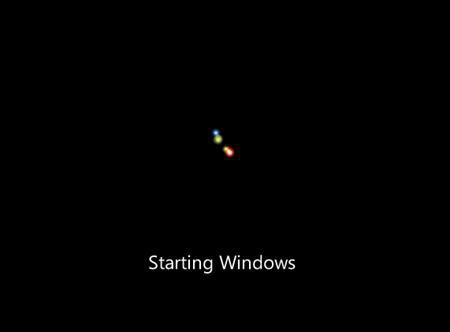
Bước 12: Điền tên cho máy của bạn, rồi ấn Next để tiếp tục.
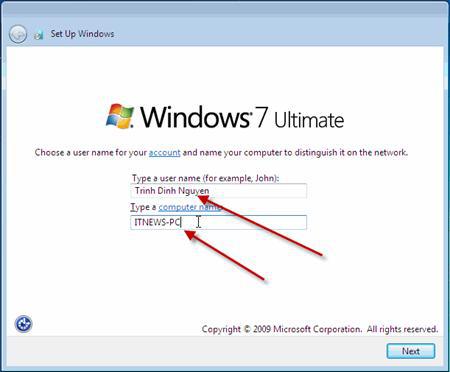
Bước 13: Đặt mật khẩu mới của bạn, rồi bấm Next là hoàn thành việc cài win.
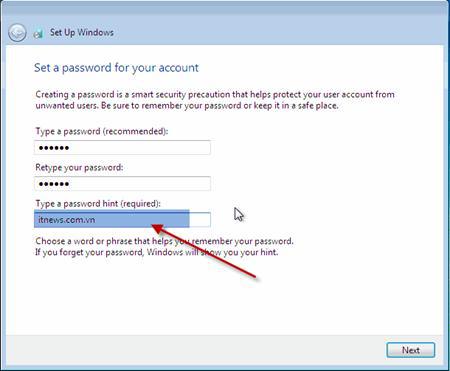
Tổng kết
Sau khi bạn cài windows 7 thành công thì nên download những phần mềm cần thiết như phần mềm Unikey, phần mềm diệt virus,… để máy tính của bạn hoàn thiện hơn.
Nếu có thắc mắc gì? hãy comment bên dưới để mình có thể giúp nhé.
Chúc các bạn thực hiện tha`nh công!
Bình luận